Jak zarządzać domeną za pomocą narzędzi witryny SiteGround
Opublikowany: 2022-05-07Posiadanie strony internetowej bez nazwy domeny jest jak posiadanie domu bez adresu. Dopiero gdy masz domenę, odwiedzający będą wiedzieć, gdzie się udać, aby znaleźć Twoją witrynę. Dzięki usługom domeny SiteGround możesz zarejestrować adres URL i zarządzać nim, aby Twoja witryna miała gdzieś istnieć. Możesz także parkować inne domeny, tworzyć subdomeny i konfigurować przekierowania. Narzędzia witryny SiteGround (zamiennik dla cPanel) zapewniają dużą moc, aby zapewnić, że domena Twojej witryny jest zawsze pod kontrolą.
Jak kupić domenę SiteGround?
Chociaż kupowanie domeny od SiteGround nie jest konkretnie częścią Narzędzi witryny, jest to część ogólnego procesu zarządzania domeną i witryną. I nie ma ograniczeń co do liczby domen SiteGround, które możesz kupić (lub zaparkować lub hostować), gdy masz plan hostingowy.
Zaloguj się do SiteGround.com i kliknij link Marketplace u góry strony. Wpisz preferowaną nazwę domeny w pasku wyszukiwania i kliknij ikonę Szukaj , aby sprawdzić, czy jest dostępna.
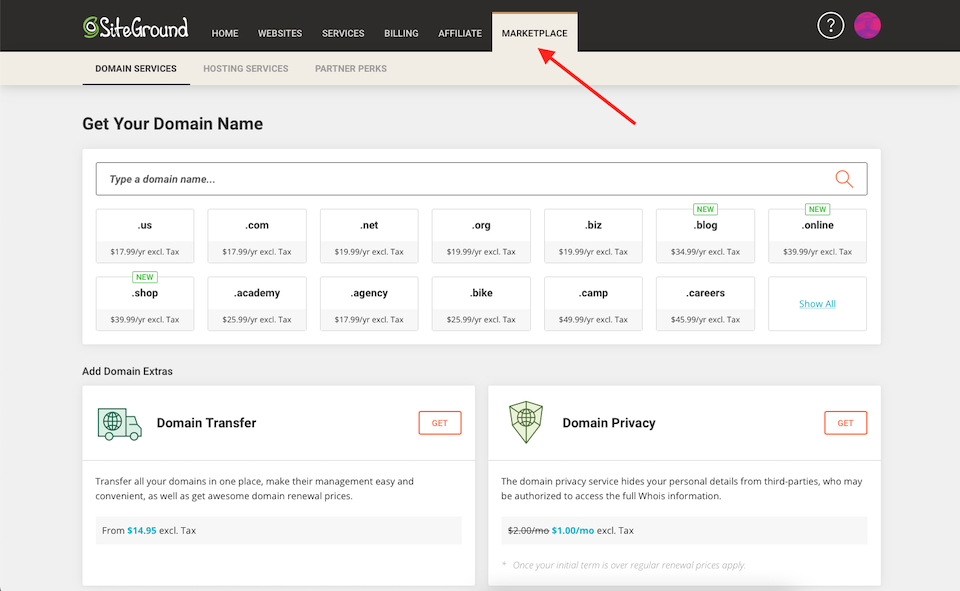
Jeśli tak nie jest, SiteGround nie oferuje alternatyw — więc musisz po prostu próbować, aż trafisz na taki, który możesz kupić. W tym przykładzie wyszukałem „Lindsay” i powiedziano mi, że strona lindsay.com jest niedostępna — ale nie widzę, co jest dostępne.
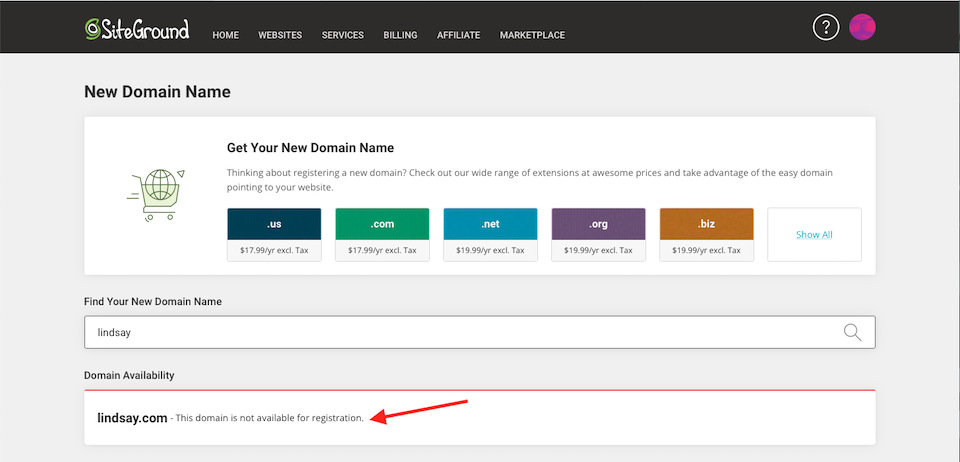
Jeśli jednak przejdziesz do błyskawicznego wyszukiwania domen i wpiszesz „Lindsay”, zobaczysz wszystkie powiązane nazwy domen, które są dostępne, a także możesz sprawdzić bazę danych WHOIS, aby uzyskać informacje o tym, kto jest właścicielem niedostępnych domen.
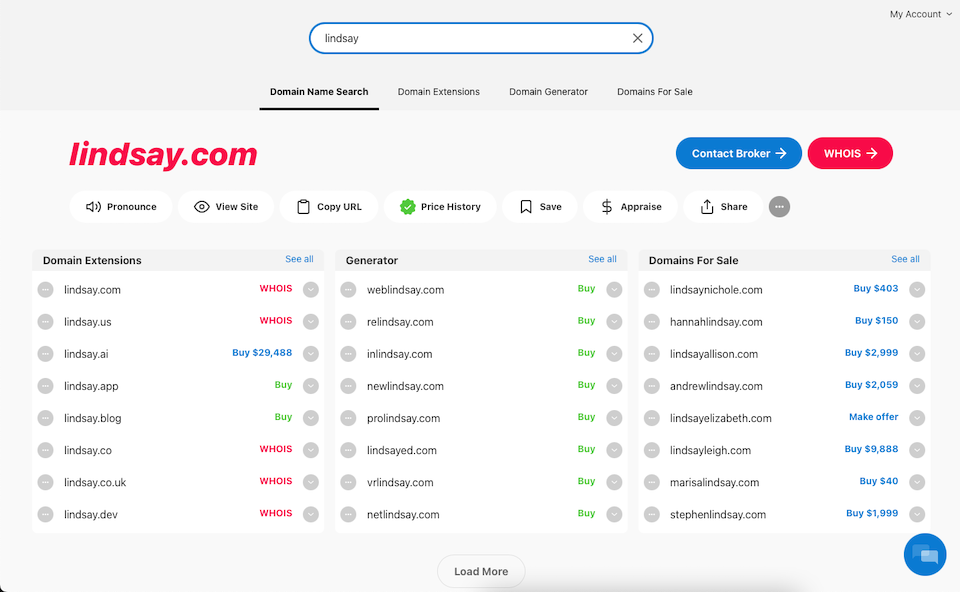
Gdy już wiesz, którą nazwę domeny chcesz kupić i że jest ona dostępna, możesz wrócić do SiteGround, aby ją zarejestrować. Może to również wymagać pewnych prób i błędów. Na przykład Instant Domain Search powiedział, że lindsay.app jest dostępny, ale SiteGround nie oferuje TLD .app . Ale używanie strony trzeciej do badania dostępnych nazw domen jest nadal o wiele łatwiejsze niż zgadywanie na SiteGround.
Po znalezieniu żądanej nazwy domeny w SiteGround kliknij Dodaj po prawej stronie. Kiedy kupujesz nazwę domeny — i zanim skonfigurujesz swoją witrynę — serwery nazw zostaną automatycznie skierowane do DNS SiteGround. Po utworzeniu witryny przy użyciu tej nazwy domeny serwery nazw zostaną automatycznie zaktualizowane, aby wskazywały Twoją witrynę.
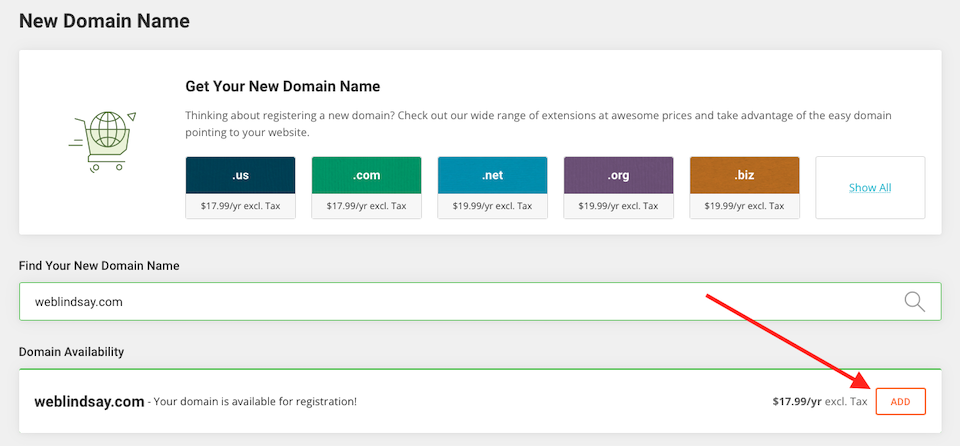
Następnie możesz zakończyć transakcję, a domena zostanie dodana do Twojego konta.
Narzędzia witryny i zarządzanie domeną SiteGround
Pulpit nawigacyjny SiteGround to portal hostingowy SiteGround, który zastąpił cPanel w 2019. Aby uzyskać dostęp do narzędzi, zaloguj się do SiteGround, kliknij Witryny u góry strony, a następnie kliknij Narzędzia witryny po prawej stronie nazwy domeny, nad którą będziesz pracować z.
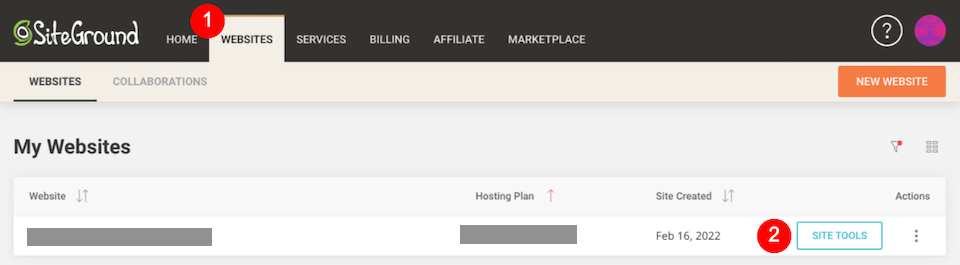
Narzędzia witryny zostaną następnie otwarte, a różne sekcje pojawią się na lewym pasku bocznym.
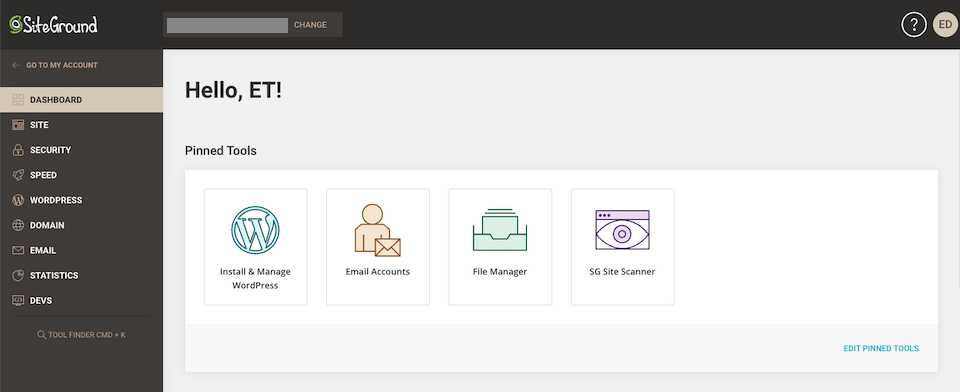
Krótki przegląd narzędzi witryny SiteGround
Mamy artykuł poświęcony wyjaśnieniu narzędzi witryny, ale oto krótkie podsumowanie:
- Pulpit nawigacyjny: ogłoszenia SiteGround, przypięte narzędzia i informacje o witrynie (takie jak statystyki)
- Witryna: zarządzanie plikami i bazami danych; konta użytkowników
- Bezpieczeństwo: różne narzędzia bezpieczeństwa, w tym certyfikaty SSL i złośliwy Site Scanner
- Szybkość: narzędzia do buforowania i CDN
- WordPress: Instalacja i zarządzanie stronami WordPress
- Domena: skonfiguruj różne rodzaje domen; uzyskać dostęp do edytora stref DNS
- E-mail: Zarządzaj kontami e-mail
- Statystyki: różne statystyki i logi
- Deweloper : Narzędzia na poziomie programisty
Narzędzia domeny SiteGround
Sekcja Domena w Narzędziach witryny zawiera zaparkowane domeny, poddomeny, przekierowania i Edytor stref DNS. Oto jak pracować z każdą sekcją:
Zaparkowane Domeny
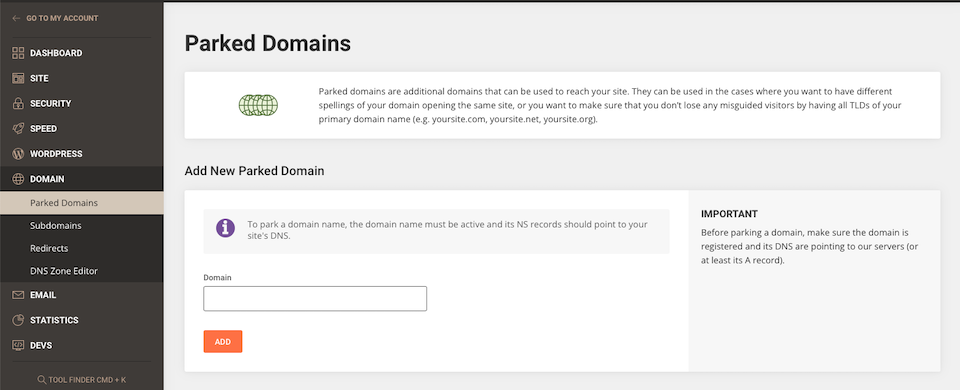
Jeśli masz więcej niż jedną nazwę domeny, ale nie chcesz dzielić ruchu między wszystkie, możesz zaparkować jedną (lub więcej) i skierować ruch do swojej głównej witryny. Załóżmy na przykład, że kupujesz yoursite.com i site.net . Chociaż chcesz skonfigurować swoją witrynę pod adresem twojawitryna.com , kupiłeś twojawitryna.net , aby konkurencja nie mogła tego zrobić. A jeśli z jakiegoś powodu jeden z potencjalnych użytkowników przypadkowo wpisze .net zamiast .com , chcesz, aby znalazł Twoją główną witrynę.
W oknie Domena > Zaparkowane domeny wprowadź nazwę domeny, którą chcesz zaparkować w obszarze Dodaj nową zaparkowaną domenę , a następnie kliknij Dodaj . Otóż to!
W pewnym momencie może być konieczne usunięcie zaparkowanej domeny. W tym samym oknie kliknij ikonę Kosza po prawej stronie zaparkowanej domeny.

Subdomeny
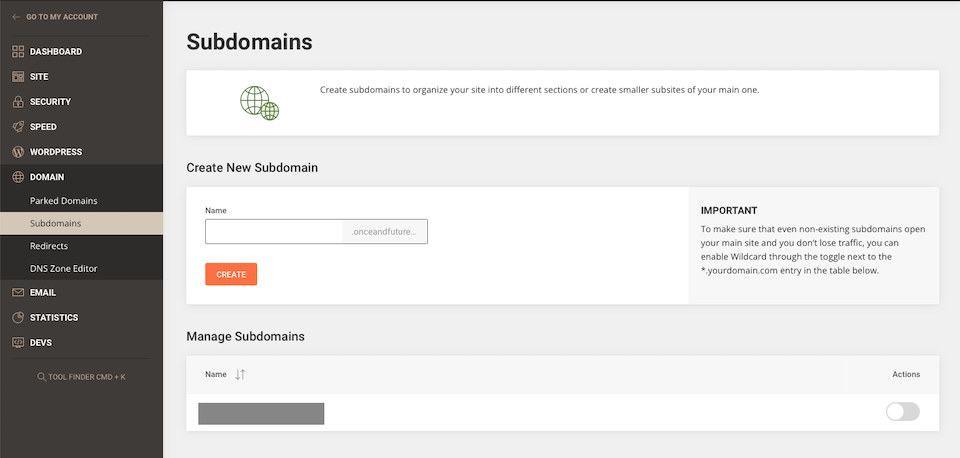
Subdomena umieszcza prefiks w Twoim adresie URL. Na przykład, jeśli głównym adresem URL jest twojawitryna.com , poddomena blog utworzy adres URL blog.twojawitryna.com . Zamiast dodawać stronę do swojej witryny i mieć coś takiego jak twojawitryna.com/blog (co nazywa się „podkatalogiem”), prefiks faktycznie tworzy nową jednostkę.
Wyszukiwarki postrzegają twojawitryna.com i blog.twojawitryna.com jako dwie różne witryny zamiast tej samej. Omówimy to dokładniej w naszym artykule Co to jest subdomena i jak jej używać z WordPress, w tym dlaczego możesz potrzebować subdomen.
Aby skonfigurować subdomenę za pomocą SiteGround, przejdź do okna Domena > Subdomeny . Dodaj przedrostek do miejsca w polu Nazwa i kliknij Utwórz . Pamiętaj, że dodajesz tylko prefiks, a nie pełny adres URL.
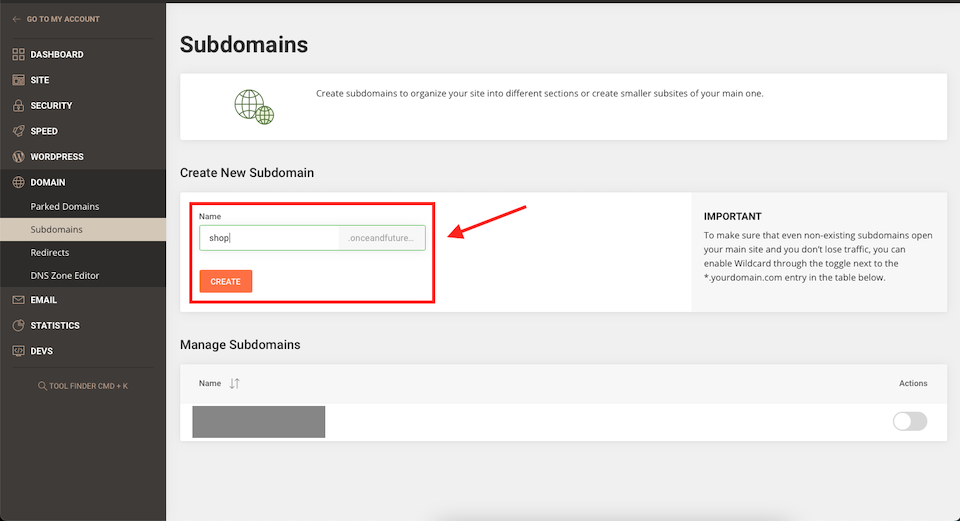
Jeśli w pewnym momencie musisz usunąć subdomenę, po prostu kliknij ikonę Kosza po prawej stronie.
Przekierowania
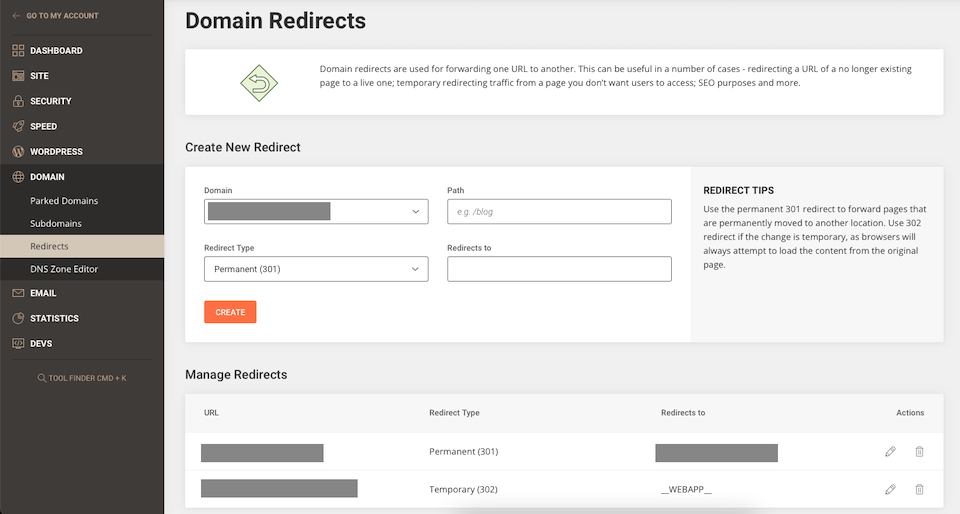
Jeśli chcesz, aby osoby odwiedzające określony adres URL były automatycznie przekierowywane na inny adres URL, użyjesz przekierowań. Na przykład, jeśli nie masz już strony w swojej witrynie, którą niektóre osoby mogą nadal próbować odwiedzić, możesz przekierować stary adres URL na nowy, aby odwiedzający automatycznie trafili tam zamiast na nieistniejącą stronę.
Przejdź do okna Domena > Przekierowania . W obszarze Utwórz nowe przekierowanie wypełnij cztery pola:
- Wybierz domenę .
- Dodaj resztę adresu URL (plik lub podkatalog strony) w obszarze Path . Jest to część, która pojawia się po TLD (na przykład po .com ).
- Ustaw typ przekierowania na Stałe lub Tymczasowe . Przekierowanie stałe (301) jest buforowane w pamięci przeglądarki — oryginalna strona jest na stałe przenoszona pod nowy adres URL. Przekierowanie tymczasowe (302) nie jest buforowane, co czyni go lepszą opcją, jeśli planujesz ponownie użyć oryginalnego adresu URL.
- Wprowadź przekierowania do adresu URL.
Gdy skończysz, kliknij Utwórz . Jeśli w pewnym momencie musisz usunąć przekierowanie, kliknij ikonę kosza obok niego.
Edytor stref DNS
DNS to skrót od „Domain Name Service” i zamienia nazwę domeny, którą można odczytać (np . elegantthemes.com ) na numeryczny adres IP (protokół internetowy), który może odczytać sieci komputerowe. Plik DNS zawiera kilka rekordów stref, które informują nazwę domeny, gdzie można znaleźć takie rzeczy, jak poczta e-mail i witryna internetowa.
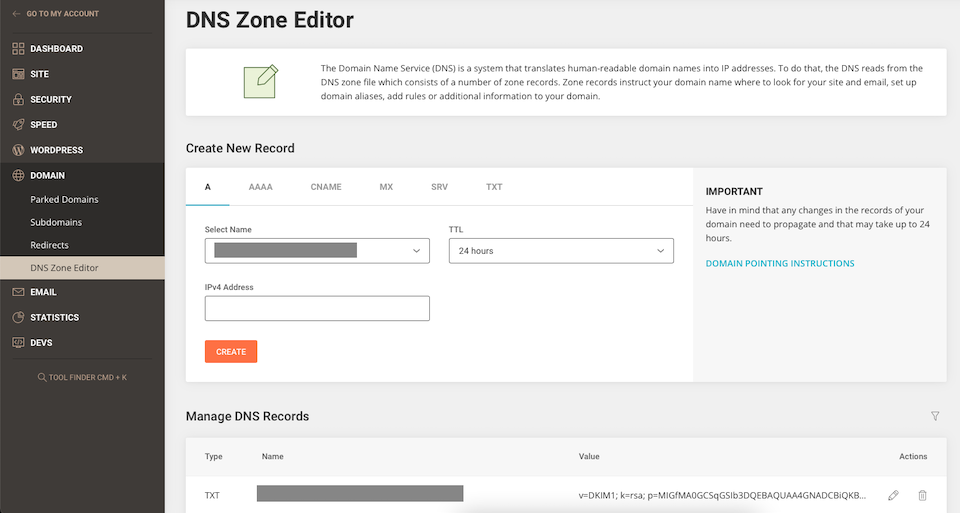
Przechodząc do Domena > Edytor stref DNS , możesz przeglądać, edytować, dodawać i usuwać rekordy DNS. Będziesz jednak mógł zarządzać tylko rekordami DNS dla domen, które są wskazywane na serwery nazw SiteGround.
Co robi każdy rekord DNS?
- A (adres) i AAAA : oba są rekordami adresu IP domeny, ale rekord A jest używany dla IPv4 , a rekord AAAA jest używany dla IPv6 . Tutaj możesz poznać różnice między IPv4 i IPv6.
- CNAME (nazwa kanoniczna) : Przekierowuje domenę/subdomenę do innej domeny.
- MX (Mail Exchange): Kieruje pocztę e-mail do serwera.
- SRV (Usługa) : Host i port dla usług takich jak wiadomości błyskawiczne i VoIP.
- TXT (Tekst) : Administrator domeny może zapisywać notatki w rekordzie.
Możesz dowiedzieć się więcej o każdym rekordzie i innych w glosariuszu rekordów DNS z Cloudflare, który zawiera linki do jeszcze głębszego zagłębienia się w znaczenie każdego z nich. SiteGround zawiera również stronę pomocy dotyczącą zarządzania rekordami DNS w Narzędziach witryny.
Aby dodać rekord, wybierz odpowiednią kartę i wypełnij informacje w sekcji Utwórz nowy rekord . Aby edytować istniejący rekord, przewiń w dół do Zarządzaj rekordami DNS i wybierz ikonę ołówka po prawej stronie rekordu. Jest tam również ikona Kosza , jeśli chcesz usunąć rekord.
Dodając lub edytując rekord, musisz wybrać czas trwania TTL (czas życia) — SiteGround zaleca godzinę 1 , chyba że wolisz inny czas trwania. Dowiedz się więcej o TTL tutaj.
Końcowe przemyślenia
Edytowanie rekordów DNS może wymagać trochę zaawansowanej wiedzy, ale hosting SiteGround obejmuje najwyższej klasy obsługę klienta, więc nigdy nie będziesz robił tego sam. Ponadto narzędzia witryny sprawiają, że dodawanie zaparkowanych domen, subdomen i przekierowań jest nieskomplikowane, nawet jeśli uruchamiasz witrynę po raz pierwszy.
Pamiętaj też, że członkowie Elegant Themes mogą łatwo kupować nazwy domen i zarządzać nimi za pośrednictwem Divi Hosting by SiteGround. Skorzystasz z usług domenowych i usprawnionego zarządzania, a także uzyskasz dostęp do środowisk serwerowych zoptymalizowanych pod kątem Divi.
Czy miałeś doświadczenie z usługami domen SiteGround? Opowiedz nam o tym w komentarzach!
